LINEの機種変更の際にバックアップを忘れてしまって、「あれ?大事なメッセージや写真が消えてしまった!」と焦ってしまいますよね。

機種変更したけど…えっ!?LINEのバックアップがない!?どうしよう…
そんな時でも、諦めるのはまだ早いです!
このブログでは、バックアップを忘れてしまった場合の対処法を詳しく解説します。
- LINEのデータ復元に使える方法
- とりあえずバックアップを忘れないための秘訣
LINEのバックアップを取っていない場合、LINEデータはどうなる?
LINEのデータは機種変更後に自動的に移行するわけではありません。
・トーク履歴やメディアファイルが削除される
・アカウントの引き継ぎは可能ですが、チャット内容は失われます
LINEのバックアップなしでもデータを復元できる場合がある!
「バックアップ取ってなかった…」と気づいたけど、完全に諦める必要はありません。
次のような場合にはデータを復元できる可能性があります。
古い端末が手元にある場合
バックアップを忘れた場合でも、古い端末が使える状態であれば、データを救える可能性が高いです。
クラウドにデータが残っている場合
GoogleドライブやiCloudを設定している場合、自動的にトーク履歴が保存されている場合があります。
これを確認する手順は以下を参考にしてください!
バックアップがなくてもデータを守るための予防策
バックアップを忘れないために、普段から簡単な習慣を取り入れましょう。
定期的にバックアップ設定を行う
LINEでは、Google DriveやiCloudへの定期バックアップ設定が可能です。
この設定をオンにしておけば、自動的にバックアップが行われます。
設定方法は以下の通りです。
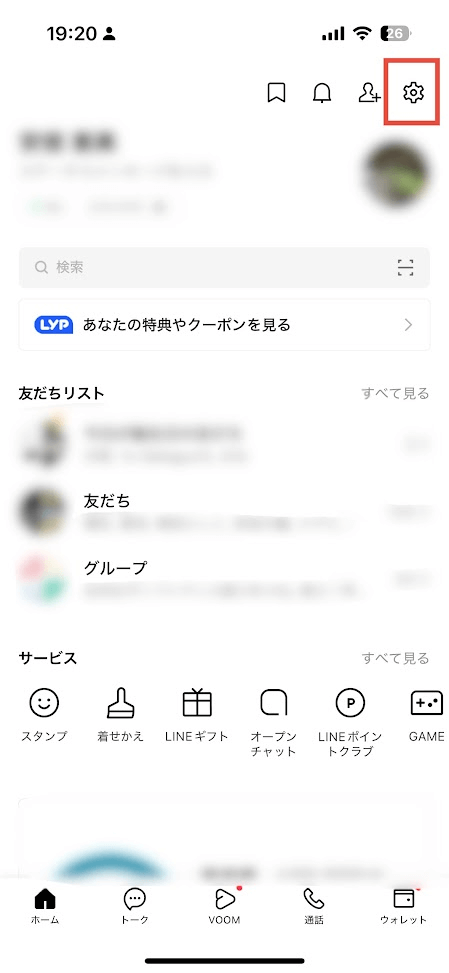
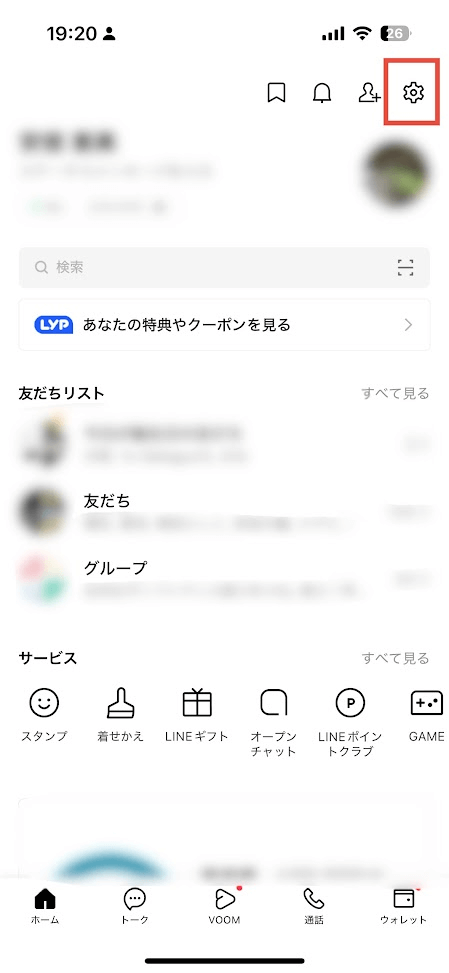
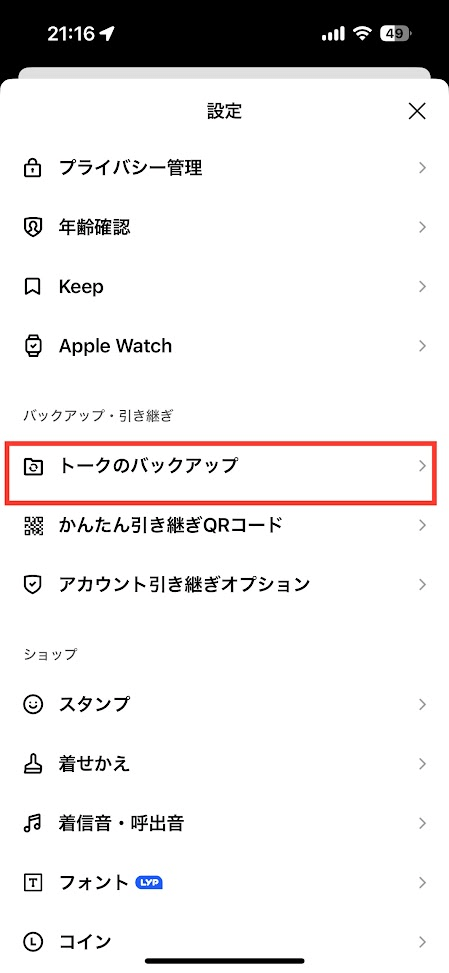
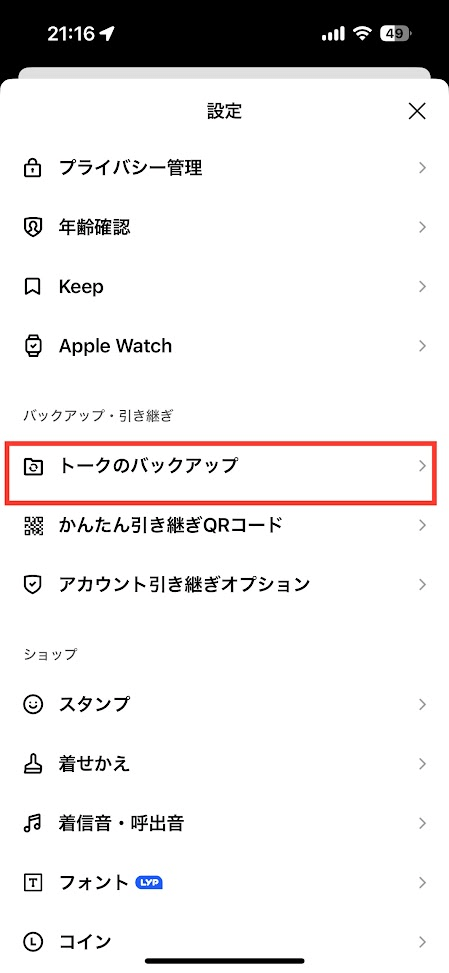
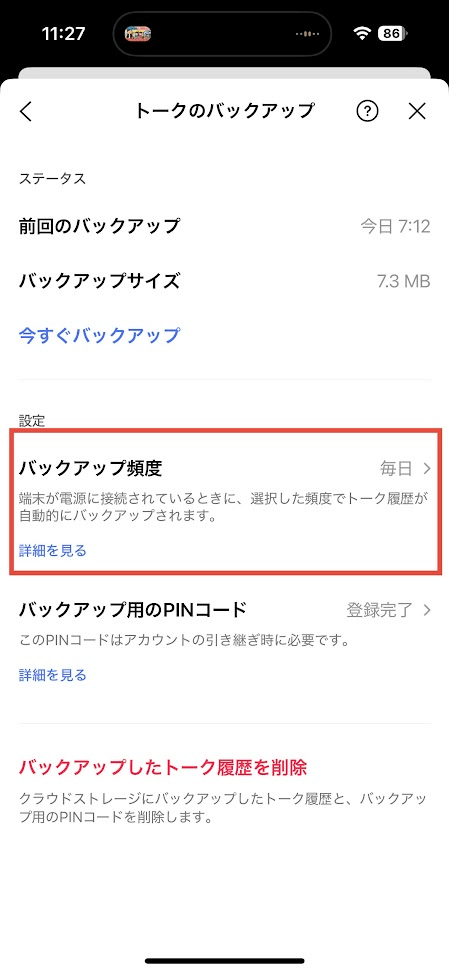
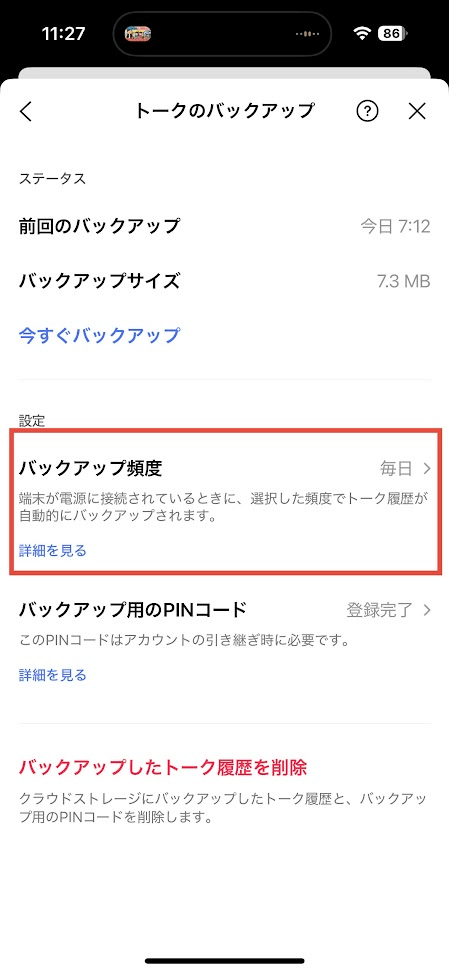
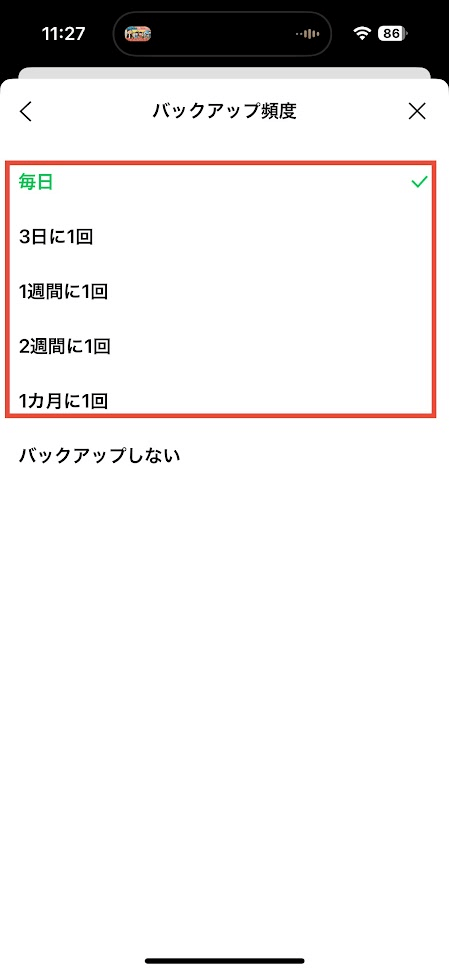
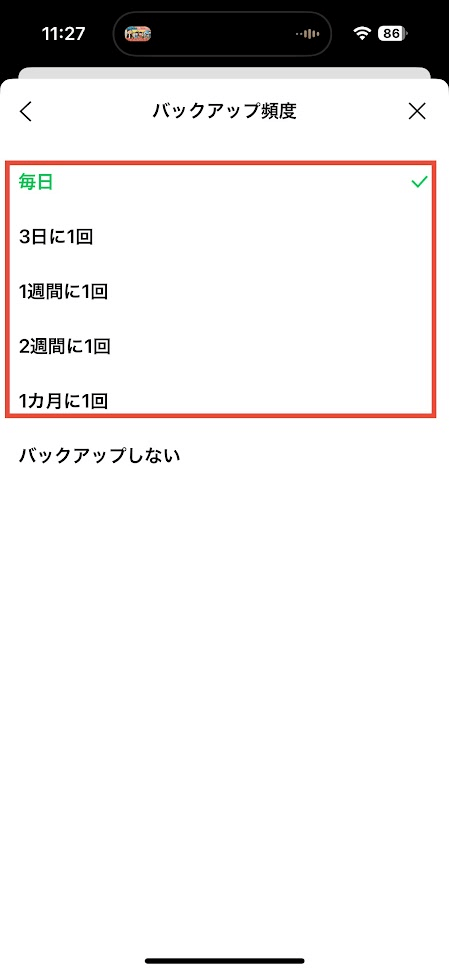
機種変更前に必ず確認する
新しい端末に移行する前に、バックアップが最新であることを確認してください。
LINEの設定画面で最終バックアップ日をチェックし、必要に応じて更新しましょう。
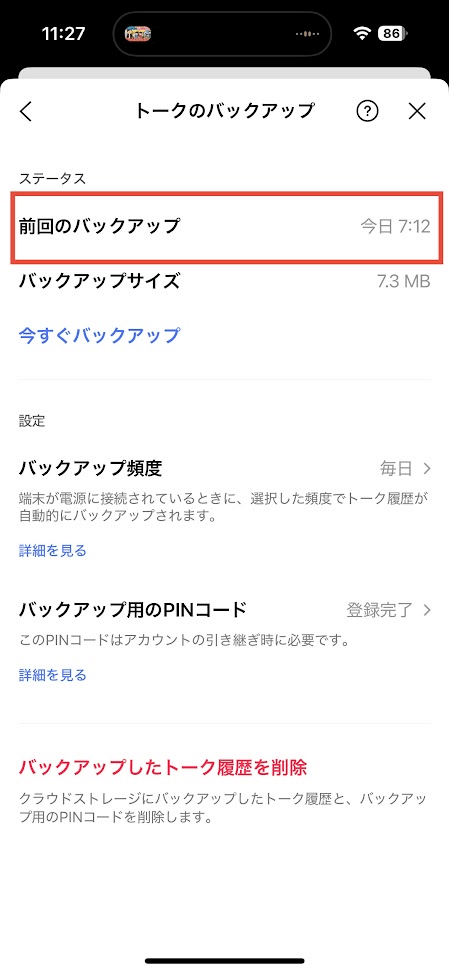
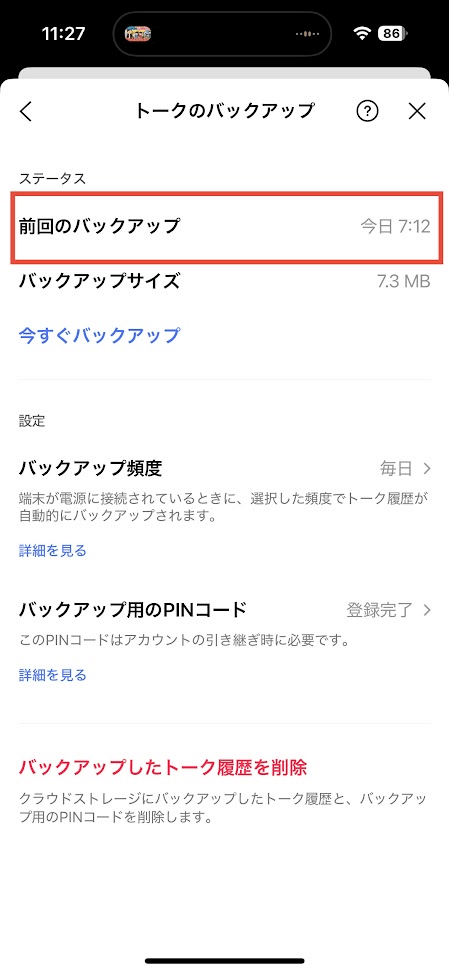
LINEの引き継ぎについてはLINEみんなの使い方ガイドも参考にしてください!
バックアップに関しては、別記事でご紹介してますのであわせてお読みください!


LINEアカウントを引き継ぐために、メールアドレスとパスワードの入力が必要です。
バックアップしたトーク履歴やアルバムに保存したデータを正しく引き継ぐために、
LINEアカウントの「メールアドレス」「パスワード」の登録がされているか確認しましょう。
LINEの機種変更時にバックアップを忘れても、状況によってはデータを復元できる可能性があります。
古い端末やクラウドにデータが残っている場合は、手順に従って対応してみましょう。
この記事を参考にして、大切なデータを守る準備を整えてください!









